Se você quer usar a CLI da Microsoft no sistema da Canonical, veja como instalar o shell PowerShell no Ubuntu 22.04 e derivados.
PowerShell é uma plataforma de gerenciamento de configuração e automação de tarefas. Ele consiste em um shell de linha de comando multiplataforma e uma linguagem de script associada.
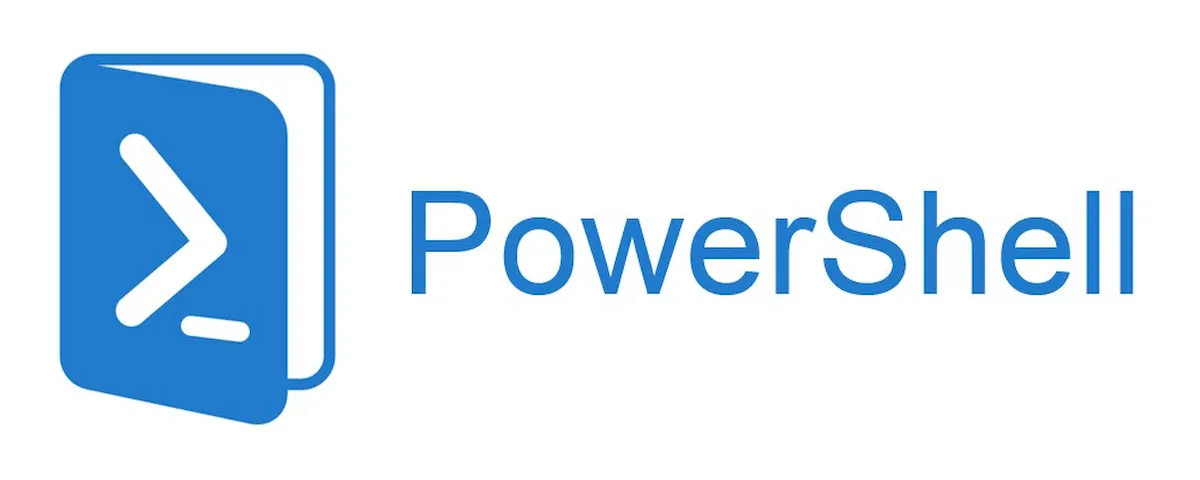
Enfim, este é um shell de linha de comando e uma linguagem de script com mais de 130 utilitários de linha de comando chamados cmdlets. Eles seguem convenções de nomenclatura e sintaxe extremamente consistentes e podem ser estendidos com cmdlets personalizados.
PowerShell (originalmente chamado de Windows PowerShell) é uma interface de console (CLI), com a possibilidade de escrever e juntar comandos por meio de instruções.
Essa interface do console foi projetada para uso por administradores de sistema com a finalidade de automatizar tarefas ou executá-las de maneira mais controlada. O PowerShell é um shell orientado a objetos.
Anteriormente, o Microsoft Windows PowerShell era apenas um software disponível para Windows, mas em 2016 os desenvolvedores o tornaram de código aberto e multiplataforma.
É por isso que hoje poder usá-lo no Ubuntu é muito simples. Mesmo depois de tentar as diferentes opções de instalação disponíveis no Ubuntu 22.04, apenas a que veremos abaixo funcionou.
O PowerShell agora é oficialmente suportado pela maioria das distribuições Linux. Todos os pacotes PowerShell mais recentes para Linux estão disponíveis no GitHub.
Sem dúvida, a maneira mais fácil de instalar o PowerShell no Ubuntu é usando o gerenciador de pacotes Snap e, como eu disse, é a única maneira de instalar o PowerShell no Ubuntu 22.04.
Como instalar o shell PowerShell no Linux via Snap em distros que suportam a tecnologia
Para instalar o shell PowerShell no Linux via Snap você precisa ter o suporte a essa tecnologia instalado em seu sistema. Se não tiver, use o tutorial abaixo para instalar:
Como instalar o suporte a pacotes Snap no Linux
Depois, você pode instalar o shell PowerShell no Linux via Snap, fazendo o seguinte:
Passo 1. Abra um terminal;
Passo 2. Instale a versão estável do programa, usando esse comando:
sudo snap install powershell --classicPasso 3. Instale a versão candidate do programa, usando esse comando:
sudo snap install powershell --candidate --classicPasso 4. Instale a versão beta do programa, usando esse comando:
sudo snap install powershell --beta --classicPasso 5. Instale a versão edge do programa, usando esse comando:
sudo snap install powershell --edge --classicPasso 6. Mais tarde, se você precisar atualizar o programa, use:
sudo snap refresh powershellPronto! Agora, você pode iniciar o programa no menu Aplicativos/Dash/Atividades ou qualquer outro lançador de aplicativos da sua distro, ou digite powershell ou em um terminal, seguido da tecla TAB.
Como desinstalar
Para desinstalar o shell PowerShell no Linux via Snap, faça o seguinte:
Passo 1. Abra um terminal;
Passo 2. Depois, se for necessário, desinstale o programa, usando o comando abaixo;
sudo snap remove powershell